CAD中繪制圖形文件,很多情況下,并不是一步到位,往往需要間接的一些操作,所以,會經常用到“修改”命令,而修改中的“剪切”是一個較為常見的功能,怎樣使用它,使用的時候有什么小技巧呢。

1、打開CAD,進入大繪圖空間中,繪制需要的線條,繪制完畢。如這里繪制了兩條黃色的線,但是不需要那么長,需要在相交的地方剪斷。
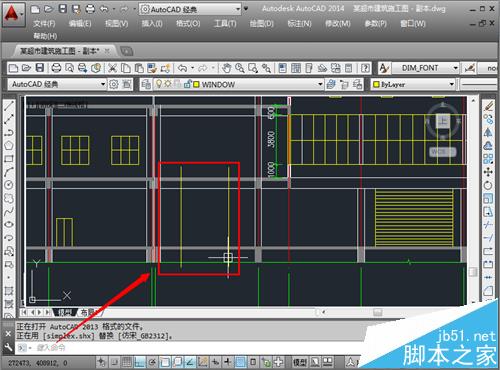
2、對于初學者,一般是先點擊“剪切”按鈕,然后點擊選中一條線,點擊“回車”確定作為邊界,然后點擊和它相交的線,就剪切斷了,不過這種方式這里沒詳細提及,因為效率不是很高。這里介紹高效率的方式。
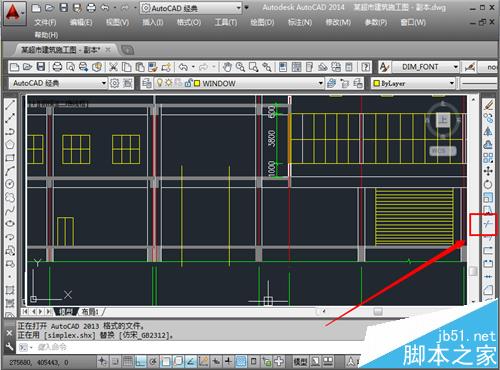
3、如果是精確操作或者是不能批量操作的,就采用這里的第二步簡單方式,如果是很規則的,如這里,那就可以直接使用“欄選”,或者是“窗交”的方式,按抓鼠標左鍵,從右下角到右上角拖動鼠標,選中所有對象。

4、選中之后,會顯示一些夾點,然后點擊右方的“剪切”,激活剪切命令。

5、這里先剪切掉上方多出去的黃色的線條。

6、將鼠標指針移動到適當位置,也就是能夠選中需要剪切部分線的位置,按住鼠標左鍵不放,然后從右下角網右上角拖動,選中之后,放開鼠標,就批量的剪切完畢。

7、這里是剪切后的圖形,這個方式能夠批量的剪切某一個方向上的線條,叫高效率的完成工作。

8、同理,將鼠標放到下方需要剪切的線條的位置,從右下角往右上角拖動,選中需要剪切的線條之后,放開鼠標,就剪切完畢。

9、這時候就可以剪切出需要的圖形,將不需要的線段去掉。這里并沒有講簡單的一般操作,一般剪切操作是:點擊“剪切”——然后選定最為剪裁的邊——選擇之后點擊回車確定——要求指定需要被剪裁的邊——使用鼠標點擊和它相交的線條,就可以減掉不需要的線條了。
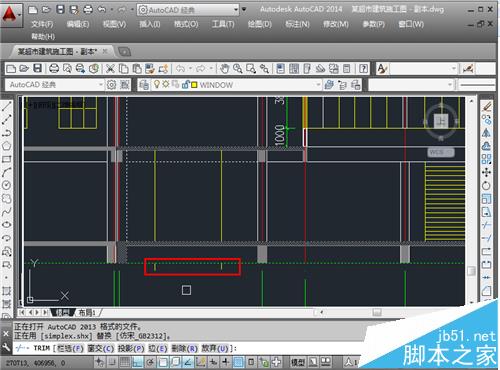
相關推薦:
CAD圖紙中多余圖形或線條怎么修剪?
CAD圖形中的圖片怎么剪裁掉不用的部分?
cad如何剪墻弄窗?CAD墻線中插入窗部件的詳細教程
新聞熱點
疑難解答